VS2013创建dll动态链接库文件心得
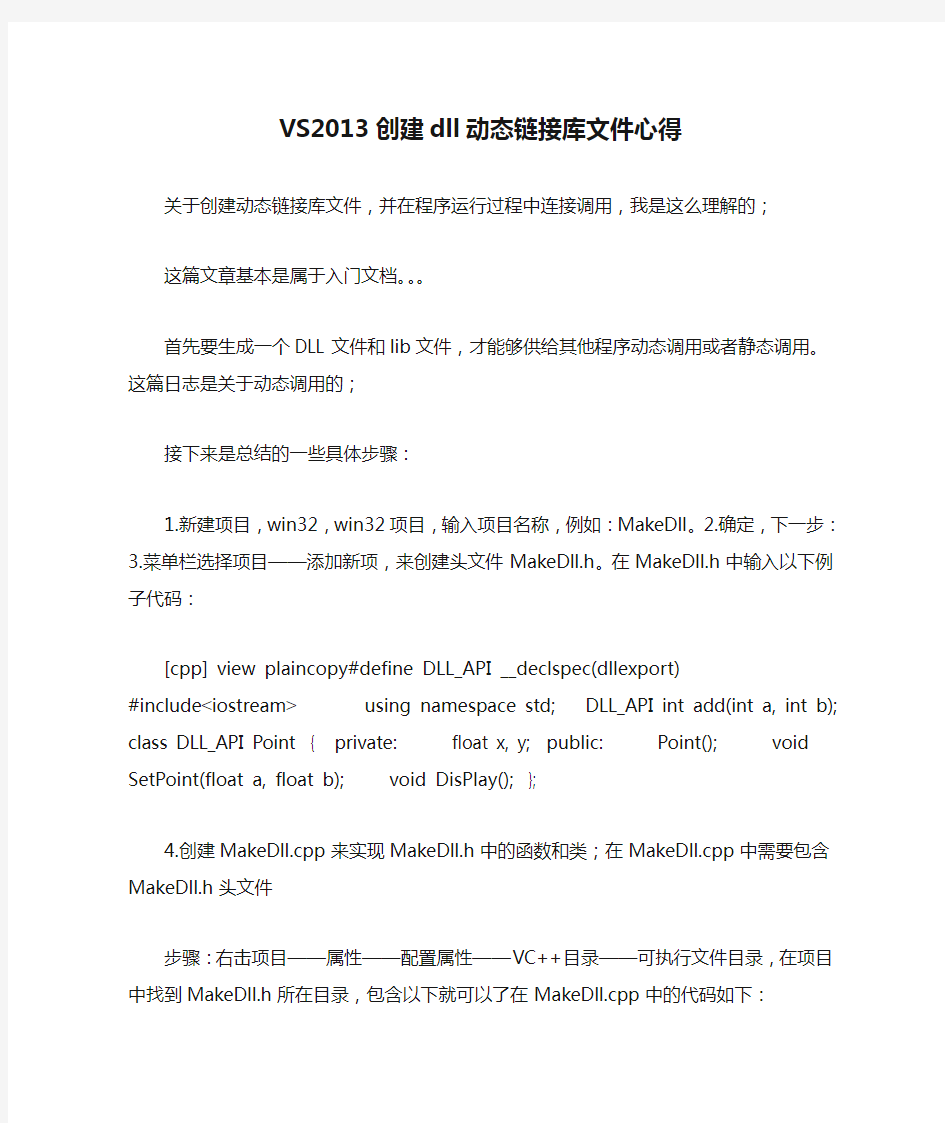
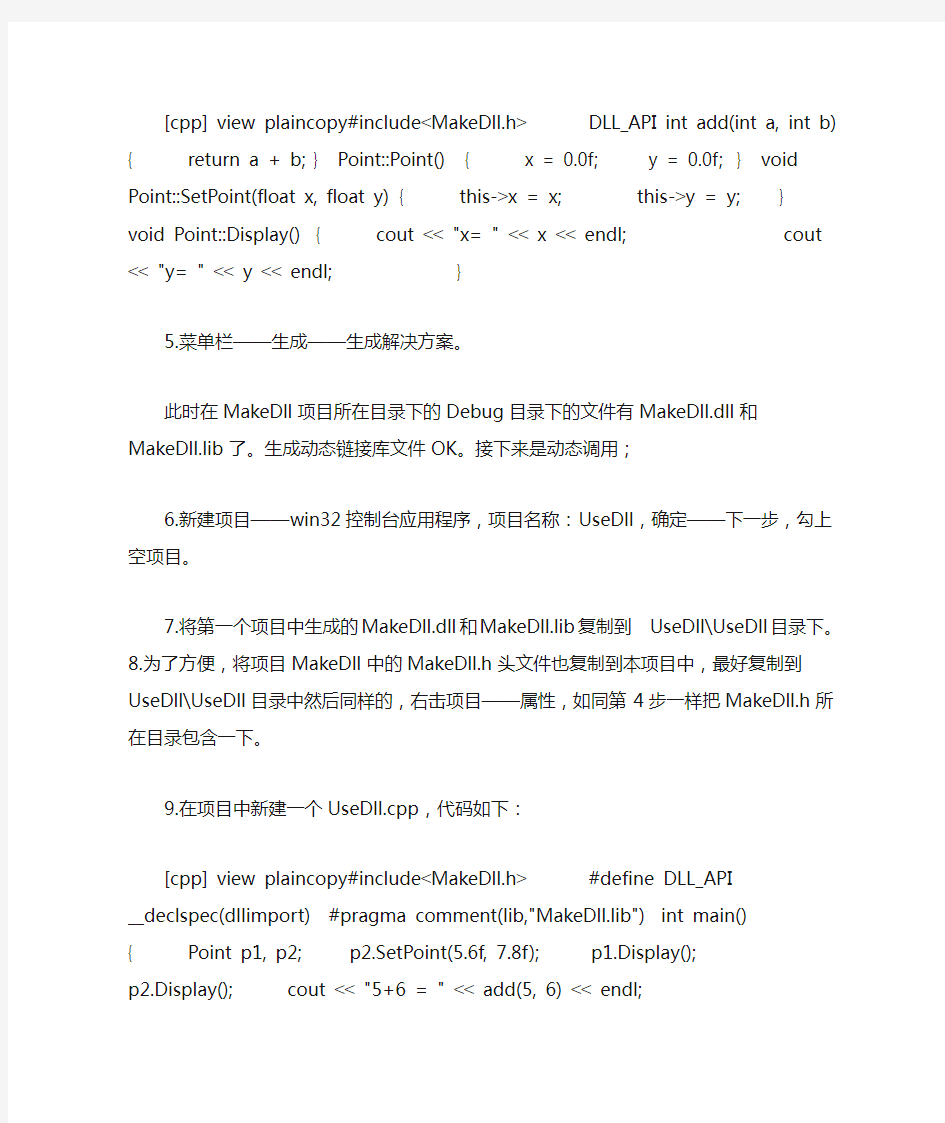
VS2013创建dll动态链接库文件心得
关于创建动态链接库文件,并在程序运行过程中连接调用,我是这么理解的;
这篇文章基本是属于入门文档。。。
首先要生成一个DLL文件和lib文件,才能够供给其他程序动态调用或者静态调用。这篇日志是关于动态调用的;
接下来是总结的一些具体步骤:
1.新建项目,win32,win32项目,输入项目名称,例如:MakeDll。
2.确定,下一步:
3.菜单栏选择项目——添加新项,来创建头文件MakeDll.h。在MakeDll.h中输入以下例子代码:
[cpp] view plaincopy#define DLL_API __declspec(dllexport)
#include<iostream> using namespace std; DLL_API int add(int a, int b); class DLL_API Point { private:
float x, y; public: Point(); void SetPoint(float a, float b); void DisPlay(); };
4.创建MakeDll.cpp来实现MakeDll.h中的函数和类;在MakeDll.cpp中需要包含MakeDll.h头文件
步骤:右击项目——属性——配置属性——VC++目录——
可执行文件目录,在项目中找到MakeDll.h所在目录,包含以下就可以了在MakeDll.cpp中的代码如下:
[cpp] view plaincopy#include<MakeDll.h> DLL_API int add(int a, int b) { return a + b; } Point::Point() { x = 0.0f; y = 0.0f; } void
Point::SetPoint(float x, float y) { this->x = x;
this->y = y; } void Point::Display() { cout
<< "x= " << x << endl; cout << "y= " << y << endl; }
5.菜单栏——生成——生成解决方案。
此时在MakeDll项目所在目录下的Debug目录下的文件有MakeDll.dll和MakeDll.lib了。生成动态链接库文件OK。接下来是动态调用;
6.新建项目——win32控制台应用程序,项目名称:UseDll,确定——下一步,勾上空项目。
7.将第一个项目中生成的MakeDll.dll和MakeDll.lib复制到UseDll\UseDll目录下。8.为了方便,将项目MakeDll中的MakeDll.h头文件也复制到本项目中,最好复制到
UseDll\UseDll目录中然后同样的,右击项目——属性,如同
第4步一样把MakeDll.h所在目录包含一下。
9.在项目中新建一个UseDll.cpp,代码如下:
[cpp] view plaincopy#include<MakeDll.h> #define
DLL_API __declspec(dllimport) #pragma
comment(lib,"MakeDll.lib") int main() { Point p1, p2; p2.SetPoint(5.6f, 7.8f); p1.Display(); p2.Display(); cout << "5+6 = " << add(5, 6) << endl;
return 0; } OK,运行成功。
Win7获得权限替换System32文件夹里dll文件的方法
Win7获得权限替换System32文件夹里dll文件的方法: 1、打开记事本,输入下列文本: Windows Registry Editor Version 5.00 [HKEY_CLASSES_ROOT\*\shell\runas] @="获取权限" "NoWorkingDirectory"="" [HKEY_CLASSES_ROOT\*\shell\runas\command] @="cmd.exe /c takeown /f \"%1\" && icacls \"%1\" /grant administrators:F" "IsolatedCommand"="cmd.exe /c takeown /f \"%1\" && icacls \"%1\" /grant administrators:F" [HKEY_CLASSES_ROOT\Directory\shell\runas] @="获取权限" "NoWorkingDirectory"="" [HKEY_CLASSES_ROOT\Directory\shell\runas\command] @="cmd.exe /c takeown /f \"%1\" /r /d y && icacls \"%1\" /grant administrators:F /t" "IsolatedCommand"="cmd.exe /c takeown /f \"%1\" /r /d y && icacls \"%1\" /grant administrators:F /t" 2、然后保存为导入.reg文件; 3、然后双击导入.reg; 此时会弹出警告提示,允许程序通过即可; 4、然后选择System32文件夹,鼠标右键选择获取权限。
C C++动态链接库的创建与调用
C/C++中动态链接库的创建和调用 1.动态链接库的创建步骤: 创建Non-MFC DLL动态链接库 1.打开File —> New —> Project选项,选择Win32 Dynamic-Link Library —>sample project —>工程名:DllDemo 2.新建一个.h文件DllDemo.h 并添加如下代码: #ifdef DllDemo_EXPORTS #define DllAPI _declspec(dllexport) #else #define DllAPI _declspec(dllimport) extern “C” // 原样编译 { DllAPI int _stdcall Max(int a,int b); //_stdcall使非C/C++语言内能够调用API } #endif 3.新建一个.cpp文件,并添加如下代码 #include "DllDemo.h" DllAPI int __stdcall Max(int a,int b) { if(a==b) return NULL; else if(a>b) return a; else return b; } 4.编译程序生成动态链接库 1.2 用.def文件创建动态连接库DllDemo.dll 1、删除DllDemo工程中的DllDemo.h文件。 2、在DllDemo.cpp文件头,删除#include DllDemo.h语句。 3、向该工程中加入一个文本文件,命名为DllDemo.def并写入如下语句: LIBRARY MyDll EXPORTS Max@1 4、编译程序生成动态连接库。 2.动态链接库的调用步骤 2.1 隐式调用 1.建立DllCnsTest工程 2.将文件DllDemo.dll、DllDemo.lib拷贝到DllCnsTest工程所在的目录 3.在DllCnsTest中添加如下语句: #define DllAPI _declspec(dllimport) #pragma comment(lib,”DllDemo.lib”) extern “C” { DllAPI int _stdcall Max(int a,int b);
VC++动态链接库创建和调用全过程详解
1.概论 先来阐述一下DLL(Dynamic Linkable Library)的概念,你可以简单的把DLL看成一种仓库,它提供给你一些可以直接拿来用的变量、函数或类。在仓库的发展史上经历了“无库-静态链接库-动态链接库”的时代。 静态链接库与动态链接库都是共享代码的方式,如果采用静态链接库,则无论你愿不愿意,lib中的指令都被直接包含在最终生成的EXE文件中了。但是若使用DLL,该DLL不必被包含在最终EXE文件中,EXE文件执行时可以“动态”地引用和卸载这个与EXE独立的DLL文件。静态链接库和动态链接库的另外一个区别在于静态链接库中不能再包含其他的动态链接库或者静态库,而在动态链接库中还可以再包含其他的动态或静态链接库。 对动态链接库,我们还需建立如下概念: (1)DLL 的编制与具体的编程语言及编译器无关 只要遵循约定的DLL接口规范和调用方式,用各种语言编写的DLL都可以相互调用。譬如Windows提供的系统DLL(其中包括了Windows的API),在任何开发环境中都能被调用,不在乎其是Visual Basic、Visual C++还是Delphi。 (2)动态链接库随处可见 我们在Windows目录下的system32文件夹中会看到kernel32.dll、user32.dll和gdi32.dll,windows的大多数API都包含在这些DLL中。kernel32.dll中的函数主要处理内存管理和进程调度;user32.dll中的函数主要控制用户界面;gdi32.dll中的函数则负责图形方面的操作。 一般的程序员都用过类似MessageBox的函数,其实它就包含在user32.dll这个动态链接库中。由此可见DLL对我们来说其实并不陌生。 (3)VC动态链接库的分类 Visual C++支持三种DLL,它们分别是Non-MFC DLL(非MFC动态库)、MFC Regular DLL(MFC规则DLL)、MFC Extension DLL(MFC扩展DLL)。 非MFC动态库不采用MFC类库结构,其导出函数为标准的C接口,能被非MFC或MFC编写的应用程序所调用;MFC规则DLL 包含一个继承自CWinApp的类,但其无消息循环;MFC扩展DLL采用MFC的动态链接版本创建,它只能被用MFC类库所编写的应用程序所调用。 由于本文篇幅较长,内容较多,势必需要先对阅读本文的有关事项进行说明,下面以问答形式给出。 问:本文主要讲解什么内容? 答:本文详细介绍了DLL编程的方方面面,努力学完本文应可以对DLL有较全面的掌握,并能编写大多数DLL程序。 问:如何看本文? 答:本文每一个主题的讲解都附带了源代码例程,可以随文下载(每个工程都经WINRAR压缩)。所有这些例程都由笔者编写并在VC++6.0中调试通过。
dll文件打开方式
一、DLL文件常识DLL是Dynamic Link Library的缩写,意为动态链接库。在Windows中,许多应用程序并不是一个完整的可执行文件,它们被分割成一些相对独立的动态链接库,即DLL文件,放置于系统中。当我们执行某一个程序时,相应的DLL文件就会被调用。一个应用程序可有多个DLL文件,一个DLL文件也可能被几个应用程序所共用,这样的DLL文件被称为共享DLL文件。DLL文件一般被存放在C:WindowsSystem目录下 二、修改DLL文件的具体应用在系统的组策略和注册表中,我们可以修改一些键值来优化我们的系统,并加强操作系统的安全性。可是,对于限制下载、禁止删除文件等功能,我们无法通过上述的操作来完成,这只有通过修改系统DLL文件来实现。目前,我们通过修改系统的DLL文件,可以实现禁止删除文件、禁止IE下载、禁止IE另存为、禁止文件打开方式等功能。 三、系统中部分DLL文件的功能1、Browselc.dll IE所需要调用的库文件DLL结构雏形就是它了2、Shdoclc.dll 系统窗口及设置等,如删除文件、重命名3、Shell32.dll 系统窗口及设置等,如删除文件、重命名4、Cryptui.dll IE控件下载及提示对话框程序 四、修改DLL文件的方法1、下载DLL文件修改工具EXESCOPE6.0 - 6.3或6.4工具2、获取Browselc.dll、Shdoclc.dll、Shell32.dll和Cryptui.dll这几个链接文件。在找这几个文件时,最好将其他机器的硬盘,挂接在本机中,然后用本机的操作系统启动并复制这几个文件。3、在修改DLL文件的时候,打开该键值,在右面的对话框中将所要修改的键值禁用即可,不要删除,以备日后恢复(如图) 五、DLL文件修改秘籍1、禁止下载的修改方法: 打开Shdoclc.dll修改资源--对话框---4416,将4416键值禁用即可。2、禁止网页添加到收藏夹,打开Shdoclc.dll修改资源--对话框---21400,将该键值禁用即可。3、禁止恶意网页加载控件,修改Cryptui.dll文件,要同时修改5个地方才能完全禁止资源--对话框---130 资源--对话框---230 资源--对话框---4101 资源--对话框---4104 资源--对话框---4107 将以各对话框中的相应键值,修改成为禁用就可以了。4、禁止系统删除文件修改Shell32.dll,这个文件需要修改5个地方才可以禁止系统删除文件。资源--对话框---1011 资源--对话框---1012 资源--对话框---1013 资源--对话框---1021 资源--对话框---1022 将以上五个地址的键值禁用就可以了! 5、禁止文件被改名,修改shell32.dll,有2个地方需要修改资源--对话框---1018 资源--对话框---1019 将以上两处的相应键值,修改为禁用就可以了! 6、禁止运行菜单,修改shell32.dll,将资源--对话框---1018键值设置为禁用。7、禁止系统文件被挪动修改shell32.dll,需要修改4个地方资源--对话框---1014 资源--对话框---1015 资源--对话框---1016 资源--对话框---1017 8、禁止目标另存为,修改Shdoclc.dll文件,需要修改3个地方资源--菜单--258---257 资源--菜单--258---252 资源--菜单--24641--2268 在这个修改中,我们要把各对应的键值删除。打开该键值后,右键菜单中有删除。在资源--菜单--24641-2268中,有多项该键值,请逐一删除。9、禁止自定义文件夹选项修改Shell32.dll文件,需要修改以下4个地方资源--菜单--215---28719 资源--菜单--216---28719 资源--菜单--217---28719 资源--菜单--216---28719 找到以上四处键值,直接需要删除后即可,而不是禁用。10、禁止IE文件夹选项,修改Browselc.dll文件,需要修改3个键值资源--菜单--263 (这里有多个请删除)---41251(删除) 资源--菜单--266(也有多个请删除)---41329 (删除) 资源--菜单--268---41251 (删除) 在上面的3个键值中,个别键值有多处,请逐一删除。11、禁止98文件共享控件,修改Msshrui.dll,需要修改2个地方资源---对话框---- 1 --- AutoRadioButton 资源---对话框---- 30 --- AutoRadioButton 将以上两处的键值禁
VC++ MFC DLL动态链接库编写详解
VC++ MFC DLL动态链接库编写详解(2008-07-10 17:38:40) 标签:it分类:com技术然能用DLL实现的功能都可以用COM来替代,但DLL的优点确实不少,它更容易创建。本文将讨论如何利用VC MFC来创建不同类型的DLL,以及如何使用他们。 一、DLL的不同类型 使用VC++可以生成两种类型的DLL:MFC扩展DLL和常规DLL。常规DLL有可以分为动态连接和静态连接。Visual C++还可以生成WIN32 DLL,但不是这里讨论的主要对象。 1、MFC扩展DLL 每个DLL都有某种类型的接口:变量、指针、函数、客户程序访问的类。它们的作用是让客户程序使用DLL,MFC扩展DLL可以有C++的接口。也就是它可以导出C++类给客户端。导出的函数可以使用C++/MFC数据类型做参数或返回值,导出一个类时客户端能创建类对象或者派生这个类。同时,在DLL中也可以使用DLL和MFC。 Visual C++使用的MFC类库也是保存在一个DLL中,MFC扩展DLL动态连接到MFC代码库的DLL,客户程序也必须要动态连接到MFC代码库的DLL。(这里谈到的两个DLL,一个是我们自己编写的DLL,一个装MFC类库的DLL)现在MFC代码库的DLL也存在多个版本,客户程序和扩展DLL都必须使用相同版本的MFC代码DLL。所以为了让MFC扩展DLL能很好的工作,扩展DLL和客户程序都必须动态连接到MFC代码库DLL。而这个DLL必须在客户程序运行的计算机上。 2、常规DLL 使用MFC扩展DLL的一个问题就是DLL仅能和MFC客户程序一起工作,如果需要一个使用更广泛的DLL,最好采用常规DLL,因为它不受MFC的某些限制。常规DLL也有缺点:它不能和客户程序发送指针或MFC派生类和对象的引用。一句话就是常规DLL和客户程序的接口不能使用MFC,但在DLL和客户程序的内部还是可以使用MFC。 当在常规DLL的内部使用MFC代码库的DLL时,可以是动态连接/静态连接。如果是动态连接,也就是常规DLL需要的MFC代码没有构建到DLL中,这种情况有点和扩展DLL类似,在DLL运行的计算机上必须要MFC代码库的DLL。如果是静态连接,常规DLL里面已经包含了需要的MFC代码,这样DLL的体积将比较大,但它可以在没有MFC代码库DLL的计算机上正常运行。 二、建立DLL 利用Visual C++提供的向导功能可以很容易建立一个不完成任何实质任务的DLL,这里就不多讲了,主要的任务是如何给DLL添加功能,以及在客户程序中利用这个DLL 1、导出类 用向导建立好框架后,就可以添加需要导出类的.cpp .h文件到DLL中来,或者用向导创建C++ Herder File/C++ Source File。为了能导出这个类,在类声明的时候要加“_declspe c(dllexport)”,如:
dll文件查看方法
步骤1 检测壳 壳的概念: 所谓“壳”就是专门压缩的工具。 这里的压缩并不是我们平时使用的RAR、ZIP这些工具的压缩,壳的压缩指的是针对exe、com、和dll等程序文件进行压缩,在程序中加入一段如同保护层的代码,使原程序文件代码失去本来面目,从而保护程序不被非法修改和反编译,这段如同保护层的代码,与自然界动植物的壳在功能上有很多相似的地方,所以我们就形象地称之为程序的壳。 壳的作用: 1.保护程序不被非法修改和反编译。 2.对程序专门进行压缩,以减小文件大小,方便传播和储存。 壳和压缩软件的压缩的区别是 压缩软件只能够压缩程序 而经过壳压缩后的exe、com和dll等程序文件可以跟正常的程序一样运行 下面来介绍一个检测壳的软件 PEID v0.92 这个软件可以检测出 450种壳 新版中增加病毒扫描功能,是目前各类查壳工具中,性能最强的。 另外还可识别出EXE文件是用什么语言编写的VC++、Delphi、VB或Delphi等。支持文件夹批量扫描 我们用PEID对easymail.exe进行扫描 找到壳的类型了 UPX 0.89.6 - 1.02 / 1.05 - 1.24 -> Markus & Laszlo 说明是UPX的壳 下面进行 步骤2 脱壳 对一个加了壳的程序,去除其中无关的干扰信息和保护限制,把他的壳脱去,解除伪装,还原软件本来的面目。这个过程就叫做脱壳。 脱壳成功的标志 脱壳后的文件正常运行,功能没有损耗。 还有一般脱壳后的文件长度都会大于原文件的长度。 即使同一个文件,采用不同的脱壳软件进行脱壳,由于脱壳软件的机理不通,脱出来的文件大小也不尽相同。 关于脱壳有手动脱壳和自动脱壳 自动脱壳就是用专门的脱壳机脱很简单按几下就 OK了 手动脱壳相对自动脱壳需要的技术含量微高这里不多说了
演练:创建和使用动态链接库 (C++)
Visual C++ 指导教程 演练:创建和使用动态链接库(C++) Visual Studio 2010 其他版本 0(共1)对本文的评价是有帮助评价此主题 我们将创建的第一种类型的库是动态链接库(DLL)。使用DLL 是一种重用代码的绝佳方式。您不必在自己创建的每个程序中重新实现同一例程,而只需对这些例程编写一次,然后从需要该功能的应用程序引用它们即可。 本演练涵盖以下内容: ?创建新的动态链接库(DLL) 项目。 ?向动态链接库添加类。 ?创建引用动态链接库的应用程序。 ?在控制台应用程序中使用类库的功能。 ?运行应用程序。 系统必备 本主题假定您具备C++ 语言的基础知识。如果您是刚开始学习C++,建议您参阅Herb Schildt 编写的“C++ Beginner's Guide”(《C++ 初学者指南》),该书可从 https://www.360docs.net/doc/9412198986.html,/fwlink/?LinkId=115303在线获得。 创建新的动态链接库(DLL) 项目 1.从“文件”菜单中,选择“新建”,然后选择“项目…”。 2.在“项目类型”窗格中,选择“Visual C++”下的“Win32”。 3.在“模板”窗格中,选择“Win32 控制台应用程序”。 4.为项目选择一个名称,如MathFuncsDll,并将其键入“名称”字段。为解决方案选择一个名 称,如DynamicLibrary,并将其键入“解决方案名称”字段。 5.单击“确定”启动Win32 应用程序向导。在“Win32 应用程序向导”对话框的“概述”页中, 单击“下一步”。
6.在“Win32 应用程序向导”中的“应用程序设置”页中,选择“应用程序类型”下的“DLL”(如果 可用),或者选择“控制台应用程序”(如果“DLL”不可用)。某些版本的Visual Studio 不支持通过使用向导创建DLL 项目。您可以稍后对此进行更改,以将项目编译为DLL。 7.在“Win32 应用程序向导”的“应用程序设置”页中,选择“附加选项”下的“空项目”。 8.单击“完成”创建项目。 向动态链接库添加类 1.若要为新类创建头文件,请从“项目”菜单中选择“添加新项…”。将显示“添加新项”对话框。 在“类别”窗格中,选择“Visual C++”下的“代码”。在“模板”窗格中选择“头文件(.h)”。为 头文件选择一个名称,如MathFuncsDll.h,并单击“添加”。将显示一个空白文件。 2.添加一个名为“MyMathFuncs”的简单类,以执行常见的算术运算,如加、减、乘和除。代 码应与以下内容类似: 复制 // MathFuncsDll.h namespace MathFuncs { class MyMathFuncs { public: // Returns a + b static __declspec(dllexport) double Add(double a, double b); // Returns a - b static __declspec(dllexport) double Subtract(double a, dou ble b); // Returns a * b static __declspec(dllexport) double Multiply(double a, dou ble b); // Returns a / b // Throws DivideByZeroException if b is 0 static __declspec(dllexport) double Divide(double a, doubl e b); }; } 3.请注意此代码方法声明中的__declspec(dllexport)修饰符。这些修饰符使DLL 能够导出 该方法以供其他应用程序使用。有关更多信息,请参见dllexport, dllimport。
如何注册DLL文件
将您下载的"*. DLL" 文件复制到"C:\Windows\system32\" 系统目录下然后按"Win键+R" 或单击"开始"->"运行" 输入"regsvr32 *.dll" 命令注册到系统文件。适用于Windows95/98/xp/2000/vista/win7. 如何注册Windows\system32\下的所有.dll和.ocx文件? 在开始->运行(win+r)下输入命令: cmd /c for %i in (%windir%\system32\*.dll) do regsvr32.exe /s %i cmd /c for %i in (%windir%\system32\*.ocx) do regsvr32.exe /s %i Regsvr 32命令详解(DLL、OCX、CPL文件的注册和反注册工具) Regsvr 32命令是Windows中控件文件(如扩展名为DLL、OCX、CPL的文件)的注册和反注册工具。 命令格式: Regsvr32 [/s] [/n] [/i[:cmdline]] dllname /u 卸载安装的控件,卸载服务器注册; /s 注册成功后不显示操作成功信息框; /i 调用DllInstall函数并把可选参数[cmdline]传给它,当使用/u时用来卸载DLL;/n 不调用DllRegisterServer,该参数必须和/i一起使用。 实例当你运行一个软件,WINDOWS出现出错窗口,提示为*.DLL文件或者*.OCX 文件找不到,可是搜索一下,这个文件就在C:\WINDOWS\SYSTEM目录中.为什么呢?这是因为这个文件没有在WINDOWS中注册.也就是说WINDOWS还不认识它.假设你要注册的是abc.dll.选择"开始--运行"然后输入“regsvr32 abc.dll”,如果弹出提示信息“DllRegisterServerin Wupdinfo.dll succeeded”,说明组件注册成功;失败一般会出现“LoadLibrary("svchost.dll")失败-找不到指定的模块”,如果要卸载此组件,在“开始→运行”中键入“Regsvr32 /u Wupdinfo.dll ”即可。 实例1:IE无法打开新窗口regsvr32 actxprxy.dll regsvr32 shdocvw.dll 重启后如果还不能解决regsvr32 mshtml.dll regsvr32 urlmon.dll regsvr32 msjava.dll regsvr32 browseui.dll regsvr32 oleaut32.dll regsvr32 shell32.dll 实例2:IE无法保存HTML格式文件regsvr32 inetcomm.dll 实例3:MSN无法登陆regsvr32 softpub.dll 实例4:windows默认的文件关联混乱regsvr32 /i shdocvw.dll regsvr32 /i shell.dll regsvr32 /i shdoc401.dll 实例5:Window server 2003中无法播放MP3 regsvr32 i3codeca.acm regsvr32 i3codecx.ax 实例6:Windows添加/删除程序无法启动regsvr32 mshtml.dll regsvr32 /i shdocvw.dll regsvr32 /i shell.dll 实例7:Windows搜索功能故障regsvr32 urlmon.dll 实例8:禁止系统对媒体文件进行预览regsvr32 /u shmedia.dll
VC++ 2017 动态链接库的创建和使用总结
Visual studio c++ 2017 动态链接库的创建和使用总结 一动态链接库的创建两种方式: 1、只有从文件->新建->项目->Windows桌面-> Windows桌面向导->选择“动态链接 库(.dll)->生成解决方案,才会生成.dll和.lib文件。 (1)在头文件声明中(注意要在头文件变量和函数声明中,而不是在变量和函数的定义中声明),不加extern “C”修饰,编译成DLL后,用depends.exe查看导出函数名。 可以看出,导出的函数名都被编译器篡改了。
(2)在头文件声明中,变量和函数名前加extern “C”修饰后,编译成DLL后,再用depends.exe查看导出函数名。 可以看出,用extern “C”修饰的函数名,编译后函数名保持不变。类及成员函数不能用extern “C”修饰,编译成DLL后,成员函数名发生了改变。 2、如果从文件->新建->项目->动态链接库(DLL)->生成解决方案,就只生成.dll,不生成.lib。
二动态链接库的调用两种方式: 1、显式调用 (1)使用显式调用的前提:创建的DLL,编译时不要篡改函数名称,定义函数名时,可用extern “C”修饰函数名,保证编译时,函数名不被篡改。否则GetProcAddress( )不能正确地获取dll中的函数名。 但是导出的类不能使用extern “C”修饰。 (2)使用显式调用的优点:不用动态链接库的.h和.lib文件,只要有.dll文件就可调用库函数,使用LoadLibrary(),在需要调用.dll中的库函数时,才动态加载到内存中,使用完毕后,可以用FreeLibrary()释放内存中的dll;使用GetProcAddress( )获取dll中的函数名。必须事先知道dll中的函数名和形式参数。 (3)使用显式调用缺点:调用每个函数时,都必须使用 GetProcAddress( )获取dll中的函数名,并转换成原来的函数,比较麻烦。而隐式调用DLL函数,由于使用了DLL的头文件.h,使用起来非常方便。 2、隐式调用 (1)隐式调用DLL函数缺点: 应用程序加载时,在内存中载入DLL动用库中的函数、变量、或类。使用完毕后,DLL 也不会从内存中释放。 .lib包含了库函数的入口,但不包含函数代码,应用程序调用时,才从dll中载入。(2)隐式调用DLL函数优点: 应用程序调用dll时,需要.lib和.h文件,在应用程序.exe文件夹debug或者release 中有DLL文件,即.h、.lib和.dll三个文件,在应用程序中直接使用DLL中的类和函数,可以不考虑编译DLL函数和变量名发生改变的问题。不需要像显式调用那样,函数需要 用 GetProcAddress( )一一获取。 隐式调用DLL中的变量、函数和类,有两种方法: (1)在主程序中包含DLL的头文件dll.h,在main( )前加上#pragma comment(lib,”dll.lib”),没有分号,再在debug或release中复制DLL.dll。 (2)在主程序中包含DLL的头文件dll.h,在项目属性->链接器->添加依赖项中加上“dll.lib;“,再在debug或release中复制DLL.dll,即可。
dll文件怎么打开和eXeScope的使用方法及其修改
eXeScope的使用方法及其修改 一、eXeScope的几种使用方法 修改系统DLL文件实现禁用 首先引导下系统主要的些dll 基本上只要修改它们就可以实现很高的安全性首先请没改过DLL的朋友请下载个 EXESCOPE6.3 - 6.4工具 1.Browselc.dll IE所需要调用的库文件DLL 结构雏形就是它了 2.Shdoclc.dll 系统窗口及设置对话框等等........ 比如删除文件重命名. 3.Shell32.dll 和上面是同类的 4.Explorer.exe 开始菜单调用的程序 ......系统就上加载他进系统 5.Cryptui.dll IE控件下载提示对话筐程序 现在我们就讲下任何修改这些程序来达到禁止的目的 一 1. 禁止下载打开 Shdoclc.dll 修改资源--对话框---4416 2. 禁止网页添加到收藏夹 Shdoclc.dll 修改资源--对话框---21400 EXESCOPE工具右边有个“禁用”的选项用这个功能把要点确定的地方禁止掉 就可以不用把确定键给删除如果以后要恢复也方便 二 1. 禁止恶意网页加载控件 Cryptui.dll 修改要同时修改5个地方才能完全禁止 资源--对话框---130 资源--对话框---230 资源--对话框---4101 资源--对话框---4104 资源--对话框---4107 三
1.禁止系统删除 Shell3 2.dll 修改5个地方 资源--对话框---1011 资源--对话框---1012 资源--对话框---1013 资源--对话框---1021 资源--对话框---1022 2. 禁止文件被改名修改 2个地方 资源--对话框---1018 资源--对话框---1019 3. 禁止运行菜单 资源--对话框---1018 4. 禁止系统文件被挪动修改3个地方 资源--对话框---1014 资源--对话框---1015 资源--对话框---1016 资源--对话框---1017 四禁止目标另存为 修改 Shdoclc.dll 文件 以下3个地方 1 资源--菜单--258---257 (删除) 2 资源--菜单--258---252 (删除) 3 资源--菜单--24641--2268 (删除这里有多项相同的删除就可以了) 五禁止自定义文件夹选项 修改 Shell32.dll 文件 以下4个地方 1 资源--菜单--215---28719 (删除) 2 资源--菜单--216---28719 (删除) 4 资源--菜单--217---28719 (删除) 5 资源--菜单--216---28719 (删除) 六禁止IE文件夹选项 修改 Browselc.dll 文件 1 资源--菜单--263 (这里有多个请删除)---41251(删除) 2 资源--菜单--266( 也有多个请删除)---41329 (删除) 3 资源--菜单--268---41251 (删除) 七. 禁止98 文件共享控件
(动态链接库)DLL编写与使用方法
DLL的创建与调用 1、DLL的概念 DLL(Dynamic Linkable Library),动态链接库,可以向程序提供一些函数、变量或类。这些可以直接拿来使用。 静态链接库与动态链接库的区别: (1)静态链接库与动态链接库都是共享代码的方式。静态链接库把最后的指令都包含在最终生成的EXE 文件中了;动态链接库不必被包含在最终EXE文件中,EXE文件执行时可以“动态”地引用和卸载这个与EXE独立的DLL文件。 (2)静态链接库中不能再包含其他的动态链接库或者静态库,而在动态链接库中还可以再包含其他的动态或静态链接库。 动态链接库的分类:Visual C++支持三种DLL,它们分别是Non-MFC DLL(非MFC动态库)、MFC Regular DLL(MFC规则DLL)、MFC Extension DLL(MFC扩展DLL)。非MFC动态库不采用MFC 类库结构,其导出函数为标准的C接口,能被非MFC或MFC编写的应用程序所调用;MFC规则DLL 包含一个继承自CWinApp的类,但其无消息循环;MFC扩展DLL采用MFC的动态链接版本创建,它只能被用MFC类库所编写的应用程序所调用。 2、创建一个DLL 2.1 非MFC的DLL 2.1.1声明导出函数: extern “C” __declspec(dllexport) int add(int a, int b); 其中extern “C”为声明为C编译。由于C++编译器在编译的时候会造成其函数名的该变,在其他应用程序中导致函数不可调用,而C编译器则不会在编译后改变其函数名。这样如果用C编译的程序来调用该dll中的函数时,可能会造成找不到该函数。 __declspec(dllexport)表示该函数为DLL输出函数,即其他应用程序可以调用该函数 从dll中声明输出函数有两种方式: (1)另外一种方式是采用模块定义(.def) 文件声明,.def文件为链接器提供了有关被链接程序的导出、属性及其他方面的信息。 (2)用__declspec(dllexport)来声明函数 如果使用Visual C++来创建dll,对于同样用VC创建的exe来说,调用dll没有什么问题。而如果用其他工具来创建的exe来调用dll,就会出现问题。因为即使你不用C++编译器,Microsoft C编译器也会损害C函数。当用__stdcall将函数输出时,C编译器会将函数改为_func@1的形式。在这里需要在.def 文件中加入EXPORTS节来输出函数: EXPORTS func 这样,dll将用func函数名来输出函数。 另一种方式是用#pragma (linker, “/exports:func=_func@1”),告诉编译器输出函数func,这种方式没有前一种好。 如果通过VC++编写的DLL欲被其他语言编写的程序调用,应将函数的调用方式声明为__stdcall方式,WINAPI都采用这种方式,而C/C++ 缺省的调用方式却为__cdecl。__stdcall方式与__cdecl对函数名最终生成符号的方式不同。若采用C编译方式(在C++中需将函数声明为extern "C"),__stdcall调用约定在输出函数名前面加下划线,后面加“@”符号和参数的字节数,形如_functionname@number;
vs2012建立和引用lib、dll简明教程
Vs2012建立引用lib、dll简明教程 一、基本概念 Lib——静态链接库用到的指令都被直接包含在exe文件中,程序运行的时候不再需要其它的库文件。静态共享代码 DLL——把调用的函数所在dll和函数所在位置信息链接至程序中,程序运行的时候再从DLL中寻找相应函数代码,因此需要相应DLL文件的支持。动态引用和卸载 二、vs2012建立和引用lib 建立lib 1.创建静态项选择win32控制台应用程序->输入项目名称->选择静态链接库->取消 默认预编译头->完毕。 2.编写库创建cpp和h文件,并编写内容。 3.编译,创建完成,新lib在输出路径(debug)中。 引用lib 1.创建工程略 2.编写程序略 3.在项目->属性->配置属性->vc++目录->包含目标中附加之前工程的头文件的目录 4.在引用->通用属性->框架和引用->添加引用->勾选相应目录->确定(lib项目和该项目在同一路径下时)。 或者在vc++目录->库目录中添加新lib的路径,在链接器->输入->附加依赖项中添加新lib。 5.完成。在编写程序时要加上头文件包含。 三、vs2012建立和引用dll 建立dll 1. 创建动态项选择win32控制台应用程序->输入项目名称->选择动态链接库->取消默认预编译头->完毕。
2. 编写库创建cpp和h文件,并编写内容。在h文件中对函数的声明时注意,对于该dll输出接口的函数要用__declspec(dllexport)声明,如 extern “C”__declspec(dllexport) int Add(int &a,int &b); 加extern“C”是为了解决因C编译器与C++编译器对函数声明的编译情况不同(c语言不支持重载),而导致的调用错误。如果已知在c++环境下调用,可不必加。 3. 引用dll同时需要lib文件,再在项目中添加一个def文件。 4. 编译生成,新dll和lib在输出路径(debug)中。 此处的lib存放的是dll的函数入口位置,与单纯静态链接库 lib不同。 引用dll 1.创建工程略 2.编写程序略 3.在项目->属性->配置属性->vc++目录->包含目标中附加dll的头文件的目录 4.在引用->通用属性->框架和引用->添加引用->勾选相应目录->确定(dll项目和该项目在同一路径下时) 或者在vc++目录->库目录中添加新lib的路径,在链接器->输入->附加依赖项中添加新lib。 5.完成。在编写程序时要加上头文件包含。
dll(动态链接库)的创建和使用
dll的创建和使用使用C++语言创建dll并使用该dll的演示、说明
Dll的创建和使用 第一部分创建C风格的dll (4) 步骤1:创建dll工程 (4) 步骤2:文件改名 (5) 步骤3:拷贝文件内容 (6) 步骤4:从工程中删掉文件main.cpp,main.h (7) 步骤5:继续修改文件mydll.h和mydll.cpp (7) 步骤6:编译并生成dll文件 (8) 第二部分以间接调用的方式使用.dll (10) 步骤1:新建一个控制台工程(UseDll.cbp). (10) 步骤2:修改main.cpp。 (11) 步骤3:编译,生成UseDll.exe (12) 步骤4:拷贝mydll.dll到UseDll.exe所在目录 (13) 步骤5:执行UseDll.exe,输出: (13) 间接调用Dll的好处 (14) 第三部分以直接调用的方式使用.dll (15) 步骤1:改写main.cpp (15) 步骤2:添加mydll.dll的静态导出库到UseDll工程中 (16) 步骤3:编译并执行,输出 (17) 直接调用的好处 (18) Dll的优势 (18) 调用约定的说明 (18) 第四部分创建C++风格的dll(本地方法) (19) 步骤1:在mydll.h中新增导出的类 (19) 步骤2:在mydll.cpp中实现Cat类 (19) 步骤3:编译MyDll,生成mydll.dll,mydll.a (21) 第五部分使用本地风格的C++ DLL (22) 步骤1:修改UseDll中的main.cpp (22) 步骤2:将mydll.a添加到UseDll工程的BuildOptions中 (23) 步骤3:编译UseDll工程,生成UseDll.exe (23) 步骤4:将MyDll.dll拷贝到UseDll.exe目录下 (23) 步骤5:执行UseDll.exe,输出 (23) 本地风格的不足 (24) 第六部分创建推荐风格的C++ DLL (26) 步骤1:修改mydll.h,创建Cat的接口类ICat (26) 步骤2:新建类Cat (27) 步骤3:实现createCat函数 (29) 步骤4:编译,生成mydll.dll (31) 第七部分使用推荐风格的C++ DLL (32) 步骤1:修改UseDll中的main.cpp (32)
C++ 动态库创建与调用
1、概述 先来阐述一下DLL(Dynamic Linkable Library)的概念,你可以简单的把DLL看成一种仓库,它提供给你一些可以直接拿来用的变量、函数或类。在仓库的发展史上经历了“无库-静态链接库-动态链接库”的时代。 目前以lib后缀的库有两种,一种为静态链接库(Static Libary,以下简称“静态库”),另一种为动态连接库(DLL,以下简称“动态库”)的导入库(Import Libary,以下简称“导入库”)。 静态链接库与动态链接库都是共享代码的方式,如果采用静态链接库,则无论你愿不愿意,lib中的指令都被直接包含在最终生成的EXE文件中了。但是若使用DLL,该DLL不必被包含在最终 EXE文件中,EXE文件执行时可以“动态”地引用和卸载这个与EXE独立的DLL文件。静态链接库和动态链接库的另外一个区别在于静态链接库中不能再包含其他的动态链接库或者静态库,而在动态链接库中还可以再包含其他的动态或静态链接库。 2、静态库 对静态链接库的讲解不是本文的重点,但是在具体讲解DLL之前,通过一个静态链接库的例子可以快速地帮助我们建立“库”的概念。 在VC++6.0中new一个名称为libTest的static library工程(单击此处下载本工程附件),并新建lib.h和lib.cpp两个文件,lib.h和lib.cpp的源代码如下: //文件:lib.h #ifndef LIB_H #define LIB_H extern "C" int add(int x,int y); //声明为C编译、连接方式的外部函数 #endif //文件:lib.cpp #include "lib.h" int add(int x,int y) { return x + y; } 编译这个工程就得到了一个.lib文件,这个文件就是一个函数库,它提供了add的功能。将头文件和.lib文件提交给用户后,用户就可以直接使用其中的add函数了。 下面来看看怎么使用这个库,在libTest工程所在的工作区内new一个libCall 工程。libCall工程仅包含一个main.cpp文件,它演示了静态链接库的调用方法,其源代码如下: #include
怎样破解DLL文件
我用了vc 里的Dependcy Walker打开Dll,只能看到Dll文件里的函数名,看不到 各函数的参数具体设置情况。 请教各位前辈,破解Dll文件的具体思路是怎样的,我现在是一头雾水,摸不到头 绪,不知道怎样下手做。 你用Delphi|Project|Import Type Library试着导入并解析你的DLL,如果可以导入,则你可以看到函数的接口信息,否则,你只能用调试器跟踪每一个函数的执行,并查看CPU寄存器才能知道每个函数的参数和调用规则。 需要的功力可非一般, 那也要有调用此dll的执行文件才行,找wdasm去跟踪不错的 微软很多未公开的Dll函数和调用也是不断地被发现,以一人之力解析一个Dll文件的话,相信不易做到,除非这个文件很小,你可以用W32DASM等反编译软件来反汇编看看。 CSDN - 技术频道- 文档中心- Visual C++ 标题怎样获取未知DLL的接口参数jyu1221(原作) 关键字APIHOOK,DLL,接口,接口,函数,参数 首先需要知道该函数有几个参数,然后再细化参数类型。详细分析过程如下: 可以通过反汇编来知道接口函数的参数,建议使用W32DSM来分析,也可以直接使用VC来分析,就是麻烦一点。 现在使用W32DSM来具体说明: 1。先打开需要分析的DLL,然后通过菜单功能-》出口来找到需要分析的函数,双击就可以了。它可以直接定位到该函数。 2。看准该函数的入口,一般函数是以以下代码作为入口点的。 push ebp mov ebp, esp ... 3。然后往下找到该函数的出口,一般函数出口有以下语句。 ... ret xxxx; 以前破解过一些软件和数据库,这次是第一次正式的认真的破解一个商业版软件,抱着必胜DI信心出发..........发现过程居然很简单......或许熟悉软件的话还能简单@_@ 首先对文件进行探壳,用PEiD软件,发现是用UPX - / - DLL -> Markus & Lazlo加壳的。然后尝试用脱壳软件,试了好几个,结果用UPX-iT成功脱壳.(这个壳是UPX的变形,很难脱,要碰运气,几次失败,一次成功~:P).
